Comment puis-je transférer une sauvegarde de Google Drive vers iCloud ?
Apr 30, 2025 • Déposé à: Gestion de Apps de Réseaux Sociaux •Des solutions éprouvées
WhatsApp est l'un des moyens les plus efficaces et les plus adaptés pour permettre aux gens de communiquer entre eux. L'application convient aussi bien à Android qu'à iPhone et peut être utilisée pour partager des fichiers multimédias avec des amis et la famille. Vous pouvez conserver ces messages et autres fichiers multimédias sur votre téléphone aussi longtemps que vous le souhaitez et les parcourir à votre guise. Cependant, le seul problème survient lorsque l'utilisateur a besoin de transférer WhatsApp d'un appareil à un autre ou d'un support à un autre. De même, l'utilisateur ne peut pas transférer la sauvegarde de Google Drive vers iCloud. Ici, nous allons chercher d'autres méthodes pour transférer les sauvegardes de Google Drive vers iCloud.
- Q. Est-il possible de transférer une sauvegarde de Google Drive vers iCloud directement ?
- Partie 1. Transférer la sauvegarde de WhatsApp de Google Drive à iCloud - Google Drive à Android
- Partie 2. Transférer la sauvegarde WhatsApp de Google Drive à iCloud - Android à iPhone en utilisant Dr.Fone
- Partie 3. Transférer la sauvegarde de WhatsApp de Google Drive à iCloud - iPhone à iCloud
Q. Est-il possible de transférer une sauvegarde de Google Drive vers iCloud directement ?
Beaucoup de gens posent la question - Est-il possible de transférer une sauvegarde de Google Drive vers iCloud directement ? La réponse à cette question est NON !
Google Drive est un endroit où vous pouvez conserver la sauvegarde de vos messages WhatsApp. Il est simple à gérer et vous pouvez vous connecter à votre compte de n'importe où. Cependant, le problème est que les protocoles de cryptage de Google Drive ne coïncident pas avec ceux d'iCloud, car tous ces systèmes d'exploitation ont un stockage en nuage différent, ce qui rend impossible le transfert des fichiers de sauvegarde d'un nuage à l'autre.
Cependant, cela ne signifie en aucun cas que vous ne pouvez pas utiliser d'autres méthodes pour transférer la sauvegarde de Google Drive vers iCloud. Dans cet article, nous avons suggéré une méthode très simple pour effectuer le transfert, qui semble impossible.
Partie 1. Transférer la sauvegarde de WhatsApp de Google Drive à iCloud - Google Drive à Android
Afin de transférer la sauvegarde de Google Drive vers iCloud, vous devez passer par différents processus. Tout d'abord, vous devez prendre la sauvegarde de l'avant de le transférer à l'iPhone. Les étapes indiquées ci-dessous vous aideront à effectuer le transfert.
Tout d'abord, restaurez la sauvegarde de WhatsApp depuis Google Drive vers un téléphone Android en suivant les étapes suivantes -
Étape 1. Supprimez puis réinstallez WhatsApp sur votre appareil Android.
Étape 2. Ouvrez WhatsApp en tapant sur son icône.
Étape 3. En haut à droite de l'écran, vous trouverez trois points verticaux, appuyez dessus.
Étape 4. Maintenant, allez sur Paramètres et choisissez Chats.
Étape 5. Appuyez sur Sauvegarde des discussions et sélectionnez Sauvegarder sur Google Drive.
Étape 6. À partir de là, choisissez la fréquence de votre sauvegarde.
Étape 7. Appuyez sur le compte Google approprié.
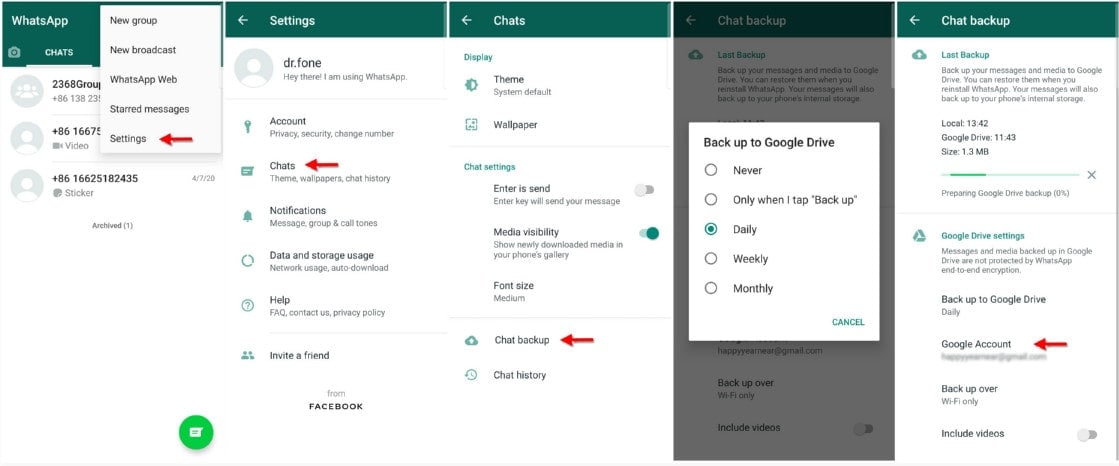
Un message vous invite à choisir l'option "Autoriser", appuyez dessus. Maintenant, appuyez sur Sauvegarder et vous obtiendrez une sauvegarde sur votre téléphone Android.
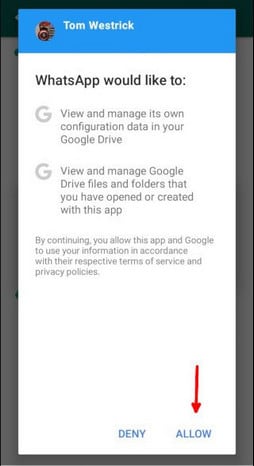
Partie 2. Transférer la sauvegarde WhatsApp de Google Drive à iCloud - Android à iPhone en utilisant Dr.Fone
Dr.Fone est un outil époustouflant qui résoudra tous vos problèmes liés à n'importe quel type de transfert sur n'importe quel type d'appareil. Avec Dr.Fone vous n'avez pas à vous inquiéter de perdre vos données importantes de WhatsApp.
Démarrer le téléchargement Démarrer le téléchargement
En suivant les étapes indiquées ci-dessous, vous pouvez transférer WhatsApp d'Android à l'iPhone.
Étape 1. Maintenant, ouvrez le logiciel et cliquez sur " WhatsApp Transfer ", que vous trouverez dans la liste des outils. Après cela, connectez votre iPhone à votre PC.
Étape 2. Pour transférer WhatsApp d'Android à iPhone, choisissez l'option "Transférer les messages WhatsApp".

Étape 3. To transfer WhatsApp from Android to iPhone choose to choose "Transfer WhatsApp messages" option.
Après cela, connectez votre appareil Android ainsi que votre iPhone à votre ordinateur. Une fois les appareils détectés, vous obtiendrez une fenêtre dans laquelle Android sera la source et l'iPhone la destination. Vous êtes également libre de choisir le bouton de retournement, qui est entre les deux, dans le cas, vous voulez changer la source et le dispositif de destination.
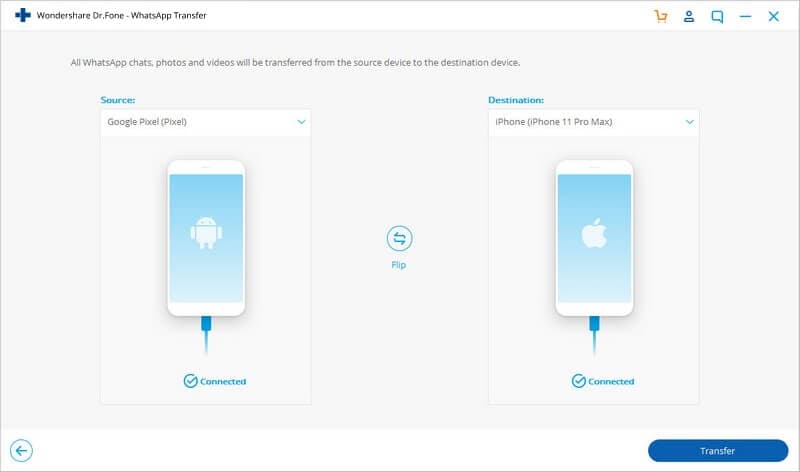
Une fois que vous êtes satisfait de la position des appareils, vous pouvez cliquer sur l'option "Transfert" pour lancer le processus de transfert de WhatsApp. Ici, vous devez comprendre que ce type de transfert va soit conserver les deux messages WhatsApp, soit effacer les messages WhatsApp de l'appareil de destination. Cela dépend. Par conséquent, il est important que vous cliquiez sur " Oui " ou " Non " pour confirmer cette action avant d'aller de l'avant. Le transfert commencera ensuite.
Lorsque le transfert a lieu, il ne vous reste plus qu'à vous asseoir et à vous détendre. Assurez-vous simplement que les deux appareils sont correctement connectés à l'ordinateur, sinon le transfert s'arrêtera. Lorsque vous obtenez une fenêtre indiquant que le transfert est terminé, vous devez cliquer sur "OK" et déconnecter les deux appareils. Après cela, vous êtes libre de visualiser les données transférées sur votre iPhone.

Partie 3. Transférer la sauvegarde de WhatsApp de Google Drive à iCloud - iPhone à iCloud
Dans la majorité des cas, si vous utilisez WhatsApp sur l'iPhone, les données de sauvegarde seront automatiquement transférées vers iCloud. C'est grâce à cela que vous pouvez accéder à la majorité de vos données même après avoir changé d'iPhone. Néanmoins, si vous n'êtes pas en mesure de transférer automatiquement vos données WhatsApp de l'iPhone vers iCloud, vous pouvez suivre les étapes indiquées ci-dessous –
Étape 1. Ouvrez votre iPhone et allez dans "Réglages". Maintenant, appuyez sur votre nom, que vous trouverez en haut. Faites défiler le menu et cliquez sur l'option iCloud.
Étape 2. Ici, vous devez activer le lecteur iCloud.
Étape 3. Maintenant, vous verrez une liste d'applications et dans celle-ci, choisissez WhatsApp et basculez-la.
Étape 4. Une fois la sauvegarde terminée, connectez-vous à votre compte iCloud.com.
Étape 5. Après cela, retournez à la section " Paramètres " et sélectionnez l'option " iCloud ".
Étape 6. Veillez à activer la section "Sauvegarde sur iCloud". Après cela, sélectionnez l'option "Sauvegarder maintenant" et déplacez vos données WhatsApp vers iCloud.
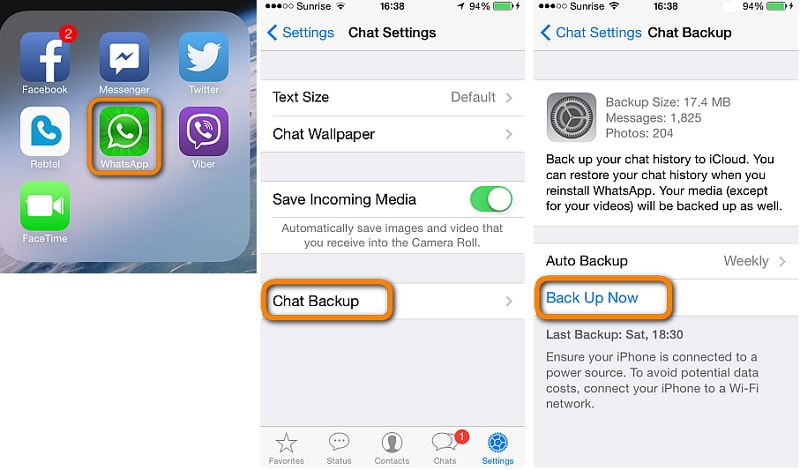
Conclusion
C'est un fait que lorsque les utilisateurs changent d'appareil, ils doivent transférer leurs données de leur ancien appareil à l'autre. Parfois, ce transfert peut se faire de Google Drive vers iCloud.
et parfois, il peut être d'un iPhone à un Android. Quel que soit le type de transfert que vous souhaitez effectuer, Dr. Fone est là pour vous aider et vous assister grâce à ses nombreuses fonctionnalités. Avec cet outil, vous n'avez pas à vous soucier de la sécurité de vos données et vous verrez les transferts s'effectuer en quelques minutes.
Transferts de téléphones
- Transfert depuis Android
- 1. 6 applications de transfert Android
- 2. 10 outils de connecter Android à Mac
- 3. Transférer des messages Android à iPhone
- Transferts depuis iOS
- 1. Applications de transfert iPhone
- 2. Outils de transfert iPhone à PC
- 3. Façons de transférer des contacts iPhone
- 4. Transférer des données iPhone à iPhone
- 5. Transférer des photos iPhone à iPhone
- 6. Transférer des photos iPhone à clé USB
- 7. Transférer des contacts iPhone à Gmail
- Transfert depuis PC vers téléphone
- 1. Transférer de PC à iPhone
- 2. Transférer de Mac à iPhone
- 3. Transférer de PC à iPad
- 4. Transférer de PC à mobile



















Blandine Moreau
Éditeur
Généralement noté4.5(105participants)